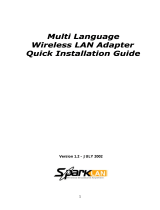Installation Hardware
Pour les cartes PCMCIA ou USB, insérer simplement l’adaptateur après avoir effectué
la procédure d’installation.
Pour les cartes PCI, vous devez éteindre votre ordinateur, installer la carte PCI dans
un slot disponible, et redémarrer votre système.
Après le redémarrage de votre PC, il va détecter la carte Wireless et lancer l’assistant
d’ajout de matériel. Répondez aux question posées à l’écran, mais ne validez pas la
case à cocher « charger le driver d’un emplacement spécifique » ; le système
d’exploitation va trouver le driver automatiquement.
Vous pouvez lancer l’Utilitaire de Configuration en cliquant sur le bouton gauche de
la souris sur son icône, et en sélectionnant « Advanced Configuration »..
Si l’icone de l’Utilitaire de Configuration n’est pas affiché sur le bureau, vous pouvez
démarrer l’utilitaire de configuration depuis le menu Démarrer en sélectionnant
Programmes et WLAN utilitaire de Configuration.
L’Utilitaire de Configuration comprend 4 onglets: Link Status, Connections, Profile
Setting, and About. Vous trouverez les informations sur ces sujets dans le Manuel
Utilisateur (Depuis le menu autorun du CD, choisissez Manuel Utilisateur puis
choisissez votre produit)